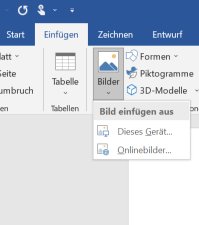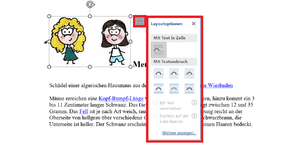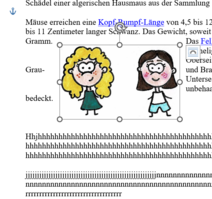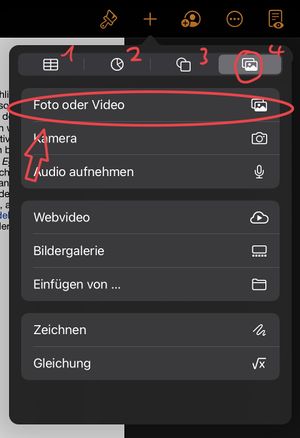Informatik am Gymnasium Trittau/Strukturierte Texte/Bilder in Texten
Formartieren und Sktruktorieren von Bildern:
- Bei Word
- Bei Libre Office
- Bei Pages
Word:
Bild in Word einfügen
1.Gehen Sie in der oberen Menüleiste auf "Einfügen" und dann auf "Bilder".
2. Nun können Sie wählen, ob sie ein Bild aus dem Internet oder eines aus Ihren eigenen Datein einfügen wollen.
3.Wälen Sie dann ihr Bild aus und gehen sie auf "Einfügen"
Position von Bildern in einem Text
- Klicken Sie auf das Simbol rechts oben neben dem Bild
- Nun hat sich ein Fenster geöffnet in diesem können Sie auswählen wo das Bild auf der Seite sein soll und wie sich der Text zum Bild verhalten soll
- Außerdem können Sie entscheiden ob sich das Bild mit dem Text verschiben soll oder ob es auf der Seite fixiert sein soll,dann können Sie denn Text beliebig verändern ohne das sich das Bild mit verschiebt.
Verankern von Bildern im Text
- Mit dem Anker (links oben im Bild) können Sie fest legen mit welchen Teil des Textes sich das Bild verschieben soll und voran es verankert sein soll
- Sie können es an ein Zeichen oder an einem Absatz verankern, solange Sie vorher "mit Text verschieben" angekreuzt haben.
Libre Office:
Wenn sie ein Bild in LibreOffice Writer einfügen wollen gibt es zwar mehrere Optionen jedoch manche besser als die anderen. Hier die gängigste Version.
Bild speichern
- Suchen sie im Browser ihrer Wahl ein Bild welches sei verwenden wollen (Achten sie auf das Lizenzrecht)
- Speichen sie das Bild auf ihrem Computer. Ändern sie gegebenenfalls den Speicherort und den Namen der Datei.
Gespeichertes Bild vom Computer einfügen
- Wenn sie ein Bild welches auf ihrem Computer gespeichert ist einfügen wollen müssen sie oben-rechts auf "Einfügen" klicken
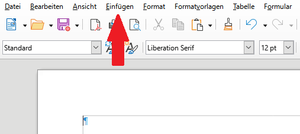
- Klicken sie im Pop-Up Fenster auf "Bild..."
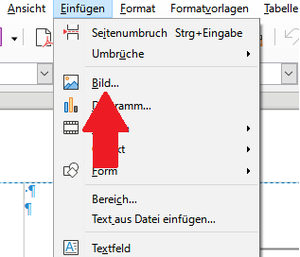
- Wählen sie danach ihr gewünschtes Bild aus und klicken sie anschließend auf "Öffnen"
- Und schon haben sie ein Bild in ihrem Text
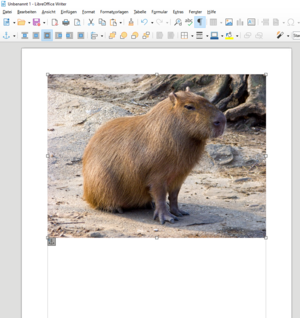
Das verankern von Bildern
- Um bei Libraoffice Bilder zu verankern gehen Sie auf das Anker Symbol unter dem Bild
- Hier können Sie wie bei Word die Position des Bildes, genauso wie seine verankerung ändern
Pages:
Wenn sie ein Bild über Pages in einen Text einfügen wollen, dann sind sie hier richtig.
Es gibt natürlich mehr als eine Möglichkeiten aber die wichtigsten beiden erklären wir hier.
Einfügen von bildern
1. Bild zur Bibliothek hinzufügen
2. Pages öffnen
3. Rechts oben auf das plus drücken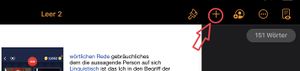
4. In der geöffneten leisten den rechten tab auswählen
5. Auf „Foto und Video“ klicken, Bild zum einfügen auswählen und freuen
6. Wenn sie ein eigenes Bild aufnehmen wollen kicken sie auf „Kamera“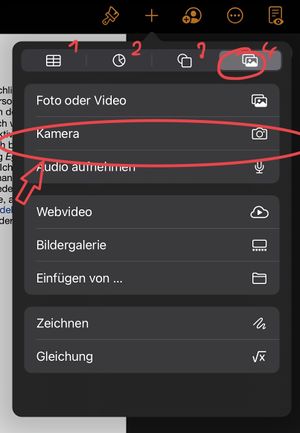
Bilder werden Standardmäßig so eingefügt, dass der Text das Bild umfließt.
Lizensrechte:
Die meisten Bilder sind in der Regel rechtlich geschützt. Creative Commons Lizenzen (CC) ist eine gemeinnützige Organisation, die sechs standartisierte Lizenzverträge erstellt hat. Weitere Infos findet ihr hier: https://creativecommons.org/licenses/?lang=de
BY: Namensnennung
SA: weitergabe unter gleichen Bedingungen
ND: keine Bearbeitung
NC: nicht kommerziell (=darf nicht genutzt werden um Gewinn zu erziehlen)